我们在运用word制作文档时,为了美化页面,希望在页面外加一个边框,或图案。那么word如何实现的呢?以下是小编给大家整理的在Word中为整个文档插入边框的方法,希望能帮到你!在Word中为整个文档插入边框的具体方法步骤1、打开要添加页面边框的文档;2、点击菜单中的“格式”,执......
word 2013中调整图片位置
word教程
2021-09-29 10:31:50
在Word 2013中插入图片后,可以根据排版需要将图片移动到合适的位置,word 2013中调整图片位置的具体操作步骤如下。
1、设置图片环绕方式。选中图片后,单击其右上角的“布局选项”按钮,在打开的面板中选择所需的环绕方式,如图1所示。

图1
2、调整图片在文档中的位置。选中图片后,按住鼠标左键不放拖动到文档中合适的位置即可,如图2所示。
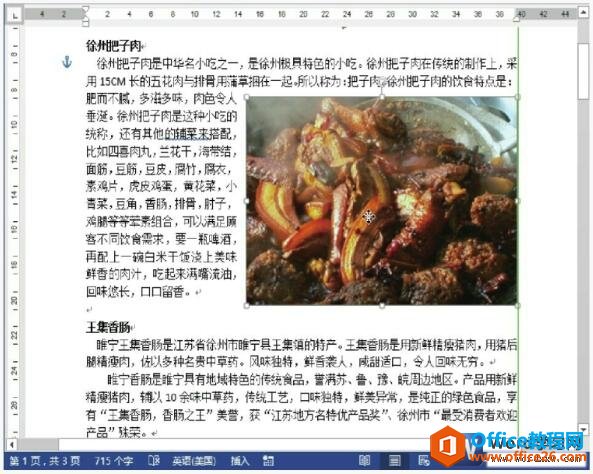
图2
在word 2013中调整图片位置的时候我们要知道,在图文混排的文档中,图片的排版是指图片与文字之间的排列关系,也可称为图片的文本环绕方式,共有7种环绕方式,分别为嵌入型、四周型、紧密型、穿越型、上下型、衬于文字下方和浮于文字上方。
标签: word调整图片位置
相关文章
